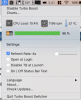Merhaba değerli arkadaşlar uzun zamandır aklımda olan bir rehberi yapmak bu zamana kaldı. Hazır karantina sürecinde evde boş vaktim varken sizlere macOS sistemi ile alakalı bilgiler vermek istiyorum umarım faydasını görürsünüz.
Öncelikle Mac cihazları tasarım, üretkenliğe yönelik, yenilikçi, uzun ömürlü yapılarından dolayı seviyorum fakat maalesef F/P oranı olarak donanım açısından birçok ürünün gerisinde kalan cihazlar olduğu su götürmez bir gerçek. Bu yazımda kendi Mac cihazlarımın ısınmaması için ne gibi şeyler yaptığımı paylaşacağım ve umuyorum bu rehber size de yol gösterecek.
Gündelik hayatta birçok insan Mac cihazları içerik tüketme, ödev yapma, internette gezinme gibi temel amaçlar için kullanıyor ve bu kullanımlar için çok çekirdeğe, yüksek frekanslara ihtiyaç yok. Zaten render alma, AutoCAD programlarını kullanma, oyun oynama gibi işlemlerde ihtiyaç duyduğumuz bu çok çekirdek ve yüksek frekanslar anca o zaman bir anlam kazanıyor. Gelelim bu günlük kullanım için işlemcileri kısıtlama işlemine bu işlemi 3 şekilde yapabiliyoruz.
1) Underclock = frekans düşürme anlamına geliyor, işlemcinin çalışma frekansını belirlediğimiz değere sabitleyerek güç tüketimi, ısınma gibi unsurları kendi kontrolümüz altına alıyoruz. (Maalesef macOS için çalışan frekans sabitleyici
Herhangi bir program bulamadım bu yüzden bu olayı gerçekleştiremiyoruz fakat alternatifi var aşağıda değineceğim)
2) Turbo Boost kapatma = işlemcilerin en yüksek güç çekmeye izin verdikleri bu durum kısa süreli ve belirli parametreler arasında çalışır mesela 90W güç tüketimine sahip bir işlemci 8 saniye için 125W çekebiliyor Turbo Boost ile. Bu özelliği kapatarak gereksiz ısınmaların ve güç tüketiminin önüne geçmek mümkün (Turbo Boost switcher, Volt'a, voltageshift bu programlarla bu işlemleri yapabilirsiniz)
3) Undervolt = işlemcinin çalışma voltajını düşürerek aynı frekanslarda daha az güç çekmesine ve daha az ısınmasını sağlıyor. Fakat maalesef Apple 6. nesil işlemci üstü cihazların MSR değişimlerini engellediği için voltaj ayarı yapılamıyor bu nedenle 6. nesil üstü bir işlemciniz varsa macOS üzerinde undervolt yapamıyorsunuz. (Volt'a, voltageshift bu programlar undervolt işlemi için kullanılabilir)
Benim kullandığım ve önerdiğim program Volta - Ultimate power control for Mac bu program paralı fakat basit bir arayüze sahip işlemciye tüketebileceği maks. Watt limitini ayarlayabiliyorsunuz, destekliyorsa undervolt yapabiliyorsunuz, sürekli maks. Frekansında çalışmasına zorlayabiliyorsunuz ayrıca fişten çekildiğinde düşük güç moduna fişe takıldığında yüksek güç moduna geçsin şeklinde ayar da yapabiliyorsunuz. Maksimum -150MV ayarını destekliyor.
Bir diğer önerdiğim program ise daha gelişmiş undervolt imkanı sunan bilgisayar üzerinde bulunan CPU, GPU, cpucache, systemagency, analogy ı/o, digital ı/o bu bileşenlere undervolt işlemi yapabileceğiniz VoltageShift programı kullanması basit değil terminal üzerinden çalışıyor, grafik arayüzü yok ama eğer cihazınız destekliyorsa çok fazla bileşene undervolt işlemi yapabilirsiniz. Programın kullanma detayları verdiğim linkte var takıldığınız yer olduğunda yorum olarak yazarsanız yardımcı olmaya çalışırım.
Bir de ücretsiz versiyona sahip olan Turbo Boost Switcher for Mac OS X programı var. Basitçe Turbo Boost özelliğini açıp kapatabiliyorsunuz eğer Pro sürümü satın alırsanız uygulama bazlı ayar veya pil durumuna göre ayar yapabiliyorsunuz. Yani mesela normalde Turbo Boost özelliği kapalı olsun render programını açınca Turbo Boost açılsın gibi senaryolar yaparak gündelik kullanımda cihazı serin ve sessiz olarak kullanıp iş uygulamalarına geçtiğinizde performansınızın kaldığı yerden devam etmesini sağlayabilirsiniz.
Gelelim bu programlara neden ihtiyaç duyuyoruz:
1) Alt rehberde bahsettiğim gibi bir bug oluşup web sitelerin, uygulamaların aşırı oranda kaynak tüketmesi durumuyla karşılaşabilirsiniz.
2) Daha uzun pil süreleri daha serin kullanımlar isteyebilirsiniz.
3) Aynı frekanslarda düşük voltajlarla(cihaz destekliyorsa) bileşenlerin ömrünü uzatabilirsiniz.
Biraz da bu programların sıcaklıklara ne gibi katkı sağladıklarına bakalım. (Ayarlar etkinleştirilmişken CPU Benchmark skor düşüşlerini ya da render sürelerinin ne kadar uzadığını paylaşmıyorum çünkü kullanım amacı zaten gündelik olarak girdiğimiz web siteleri, uygulamalar üzerine olduğu için gerek yok)
1. test cihazım i7-7700K işlemciye sahip bir iMac öncelikle işlemci özelliklerine bir bakalım:
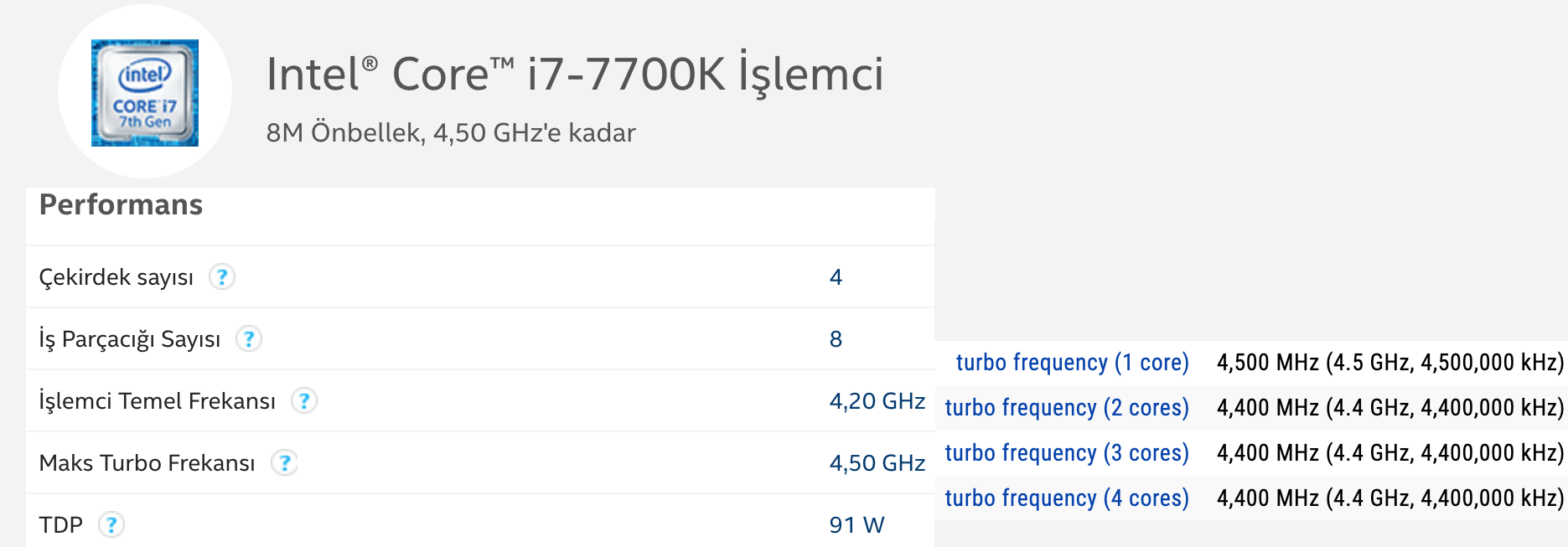
Tek çekirdek en yüksek frekansı 4.5 GHz, 4 çekirdek maksimum 4.4 GHz hızda çalışıyor. Tabloda yazanın haricinde sanırım bu işlemci de 45W ile sınırlandırılmış.
Intel Power gadget programı ile bütün çekirdeklere (scalar + all thread Frequency) yüklendiğim zaman.
Durum 1 Turbo Boost açık, güç sınırlaması yok 80℃ | durum 2 Turbo Boost kapalı, güç sınırlaması yok 73℃ | durum 3 Turbo Boost kapalı, güç sınırlaması 20 Watt 57℃
1)
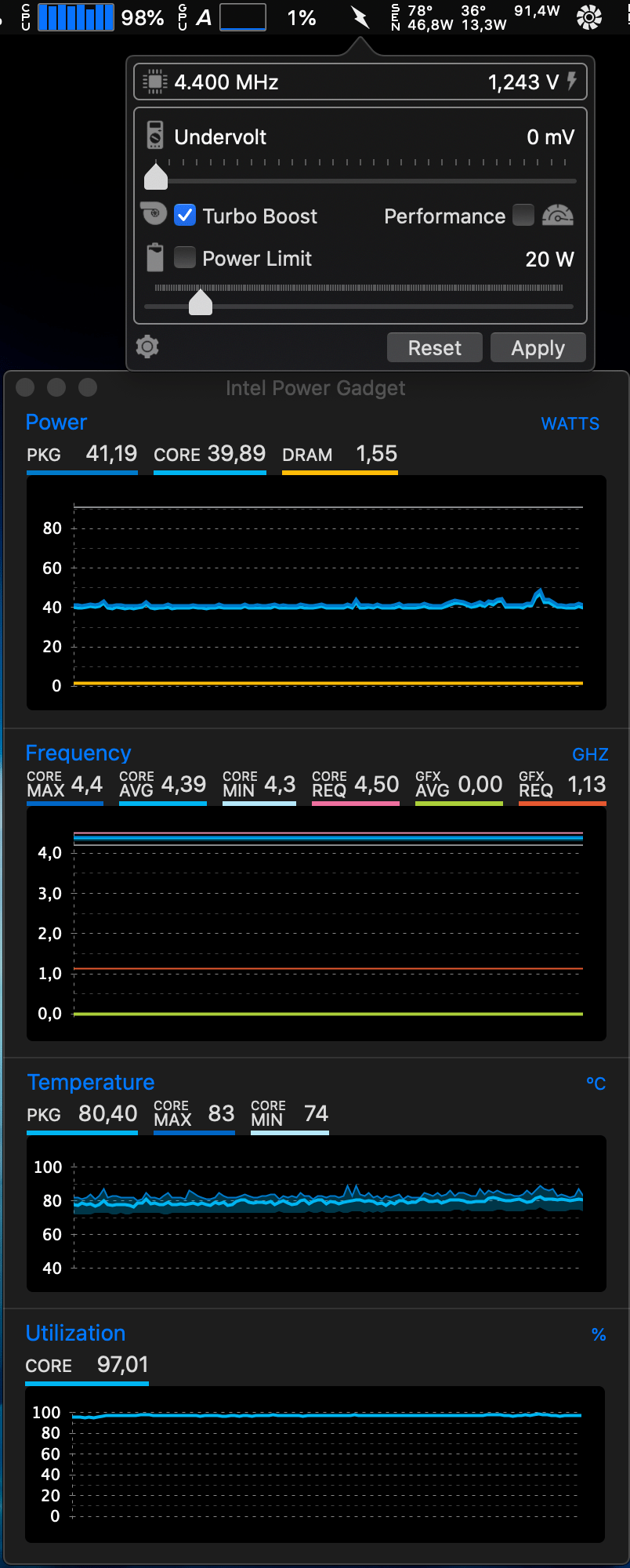
2)
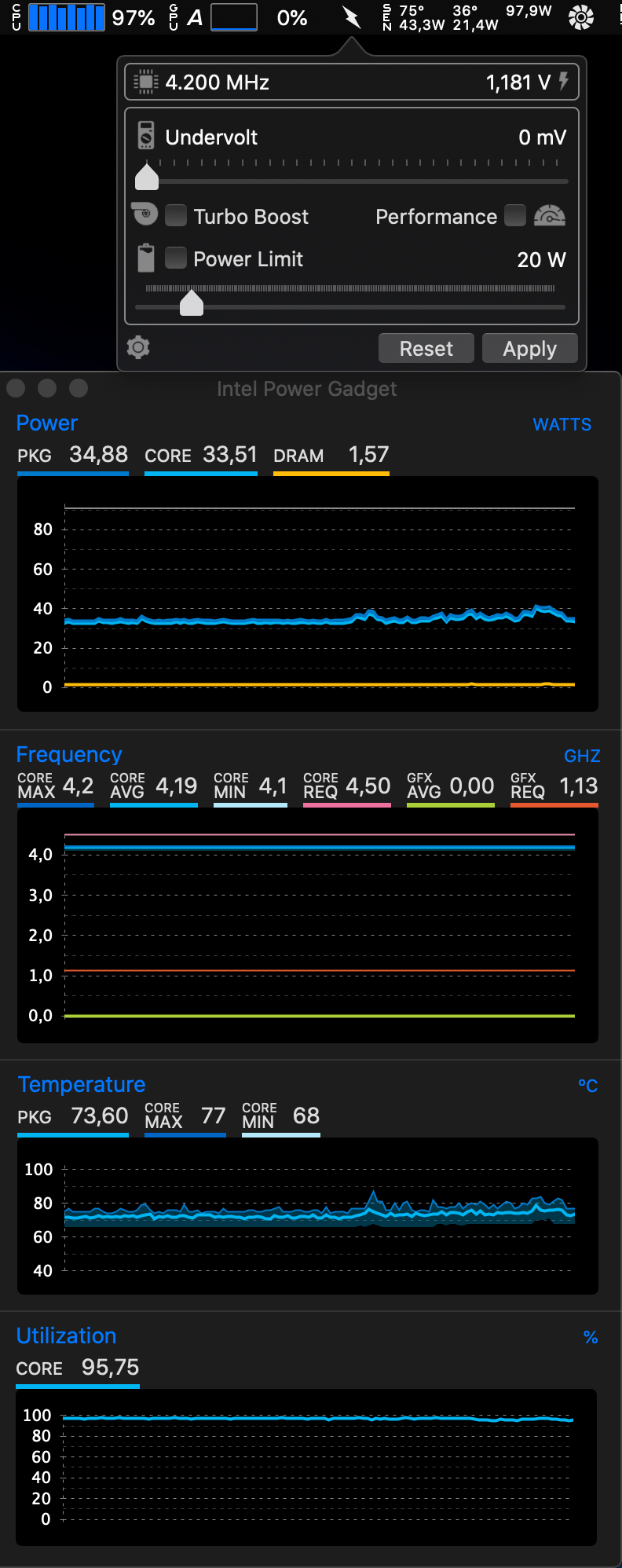
3)
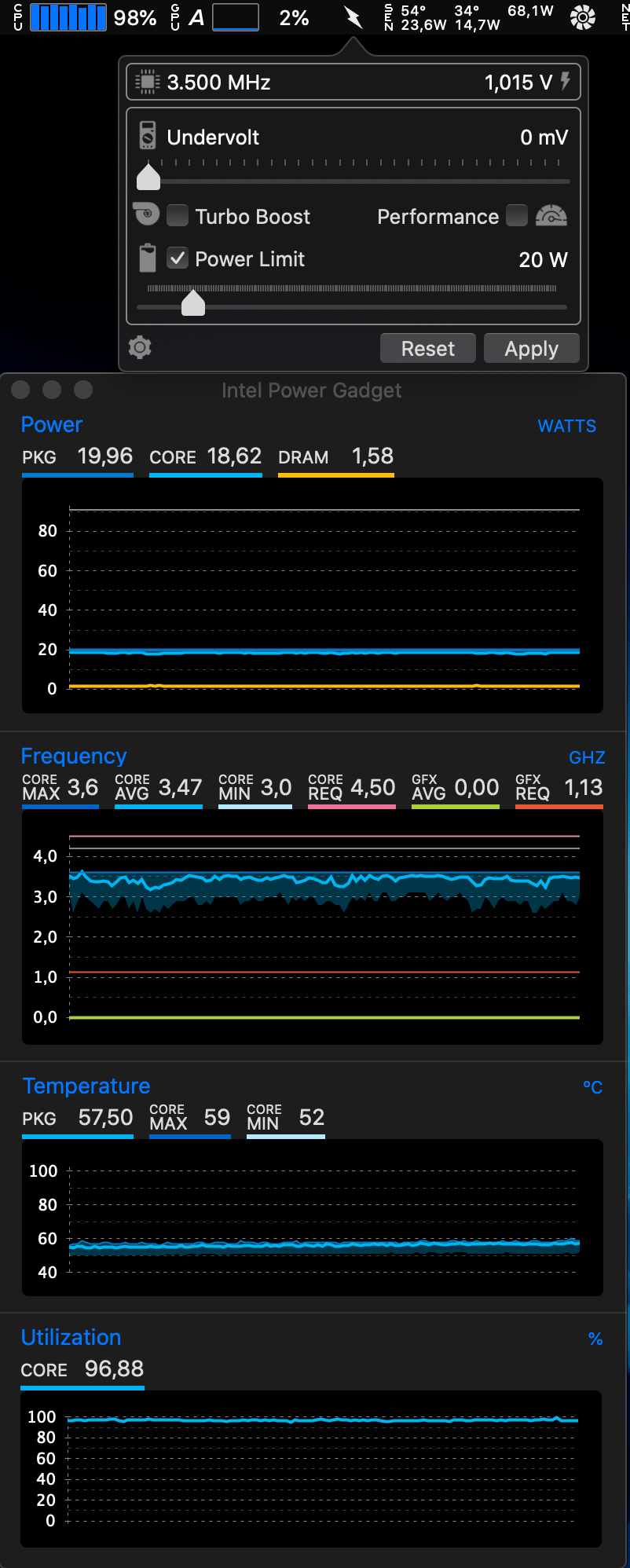
Şimdi tek çekirdeğe yüklenelim (scalar + maximum Frequency)
Durum 1 Turbo Boost açık, güç sınırlaması yok 71℃ | durum 2 Turbo Boost kapalı, güç sınırlaması 20 Watt 54℃
1)
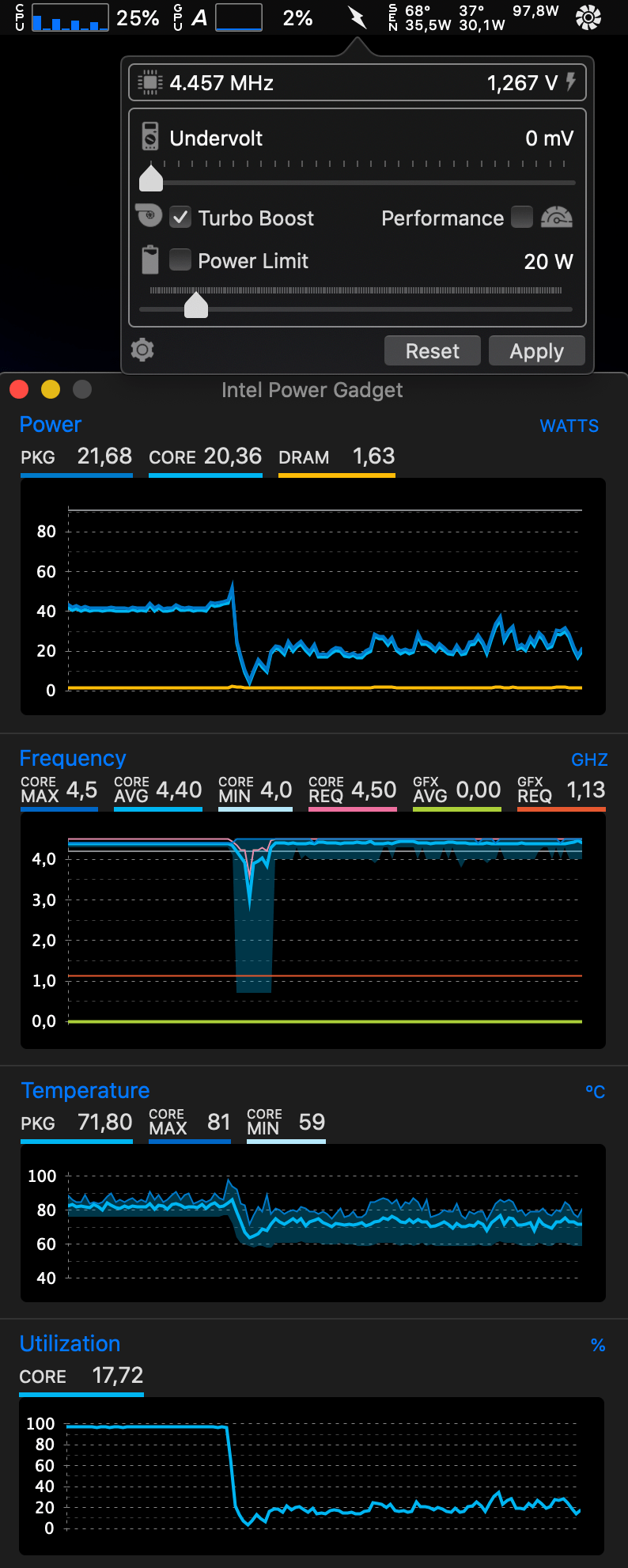
2)
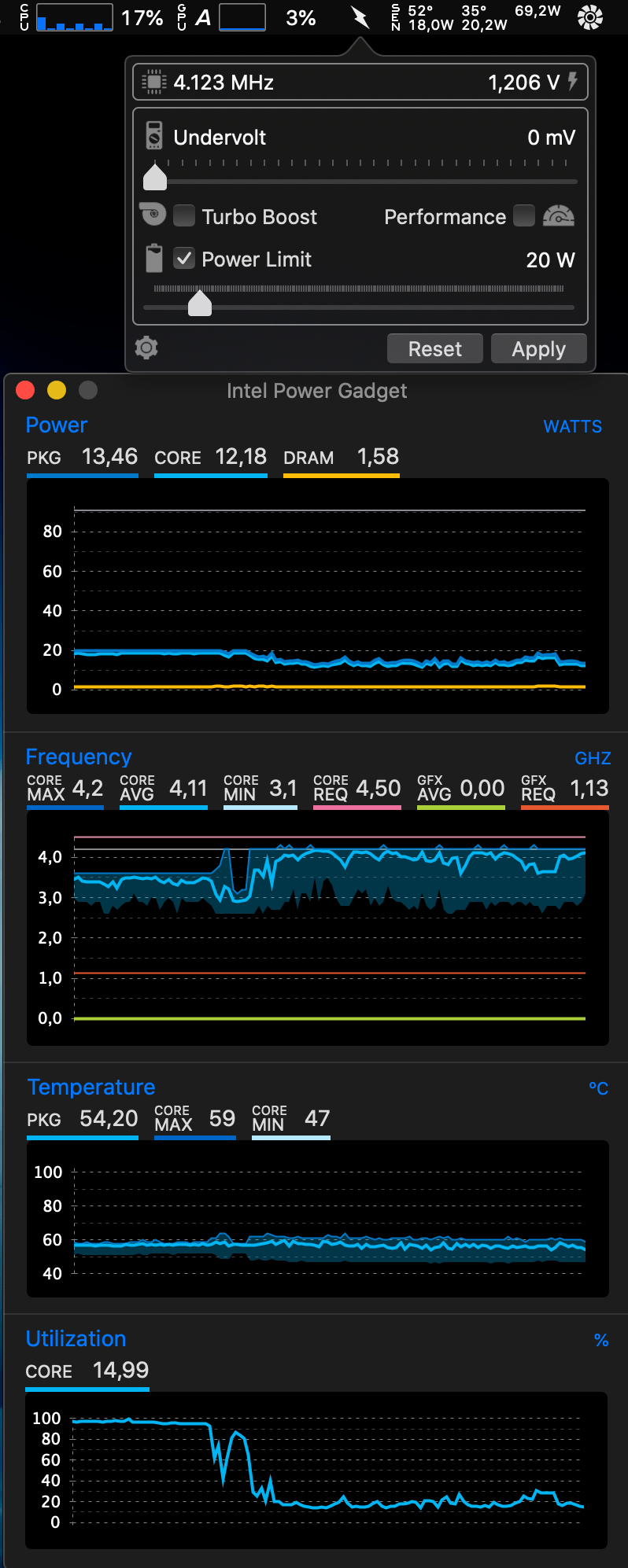
2. test cihazım i7-8750H işlemciye sahip bir MacBook Pro öncelikle işlemci özelliklerine bir bakalım:
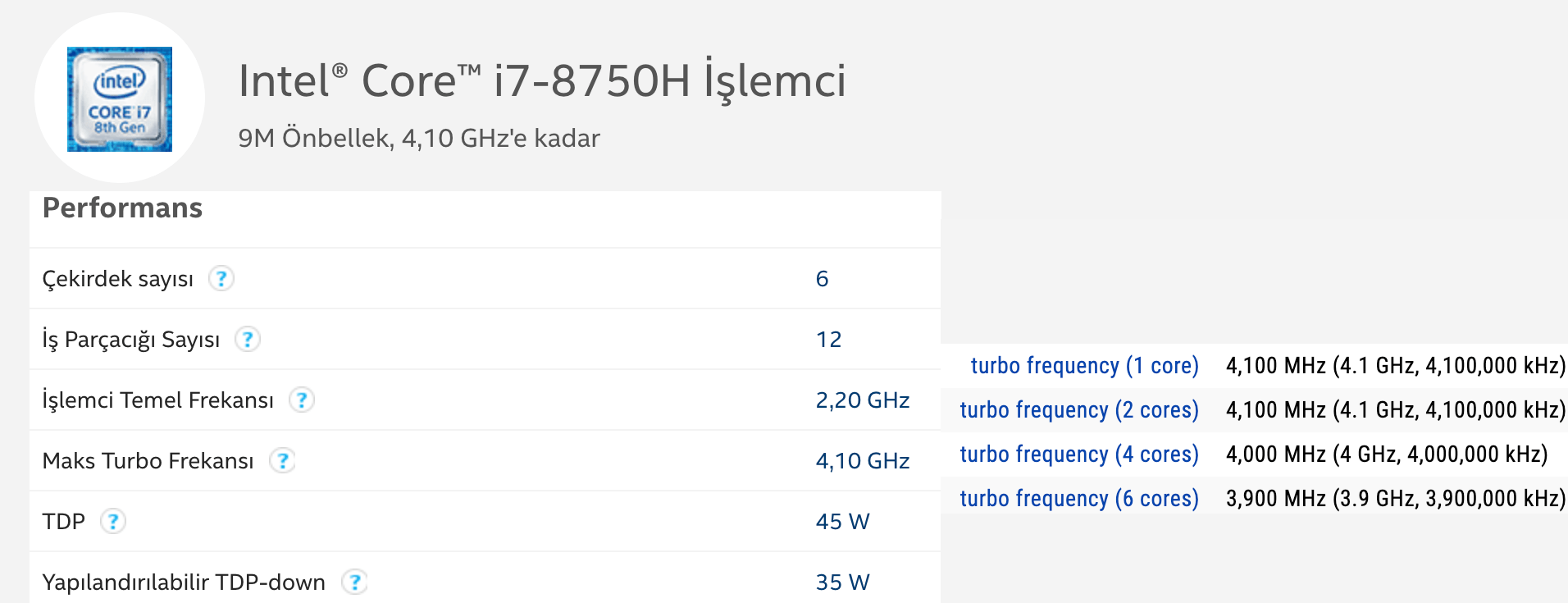
Tek çekirdek en yüksek frekansı 4.1 GHz, 6 çekirdek en yüksek frekansı ise 3.9 GHz 45W TDP değerine sahip.
Intel Power gadget programı ile bütün çekirdeklere (scalar + all thread Frequency) yüklendiğim zaman.
Durum 1 Turbo Boost açık, güç sınırlaması yok 97℃ (fan %50 devreye girdi) | durum 2 Turbo Boost kapalı, güç sınırlaması yok 69℃
1)
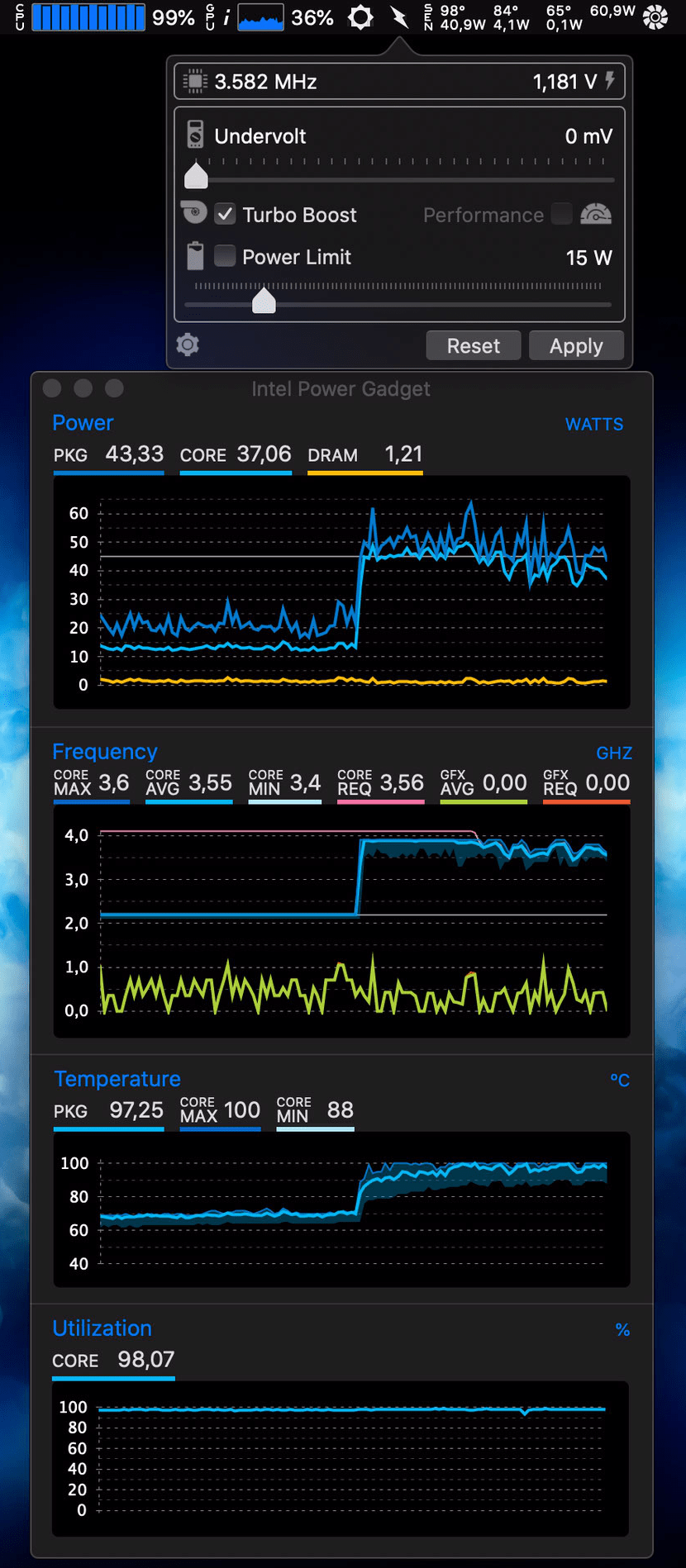
2)
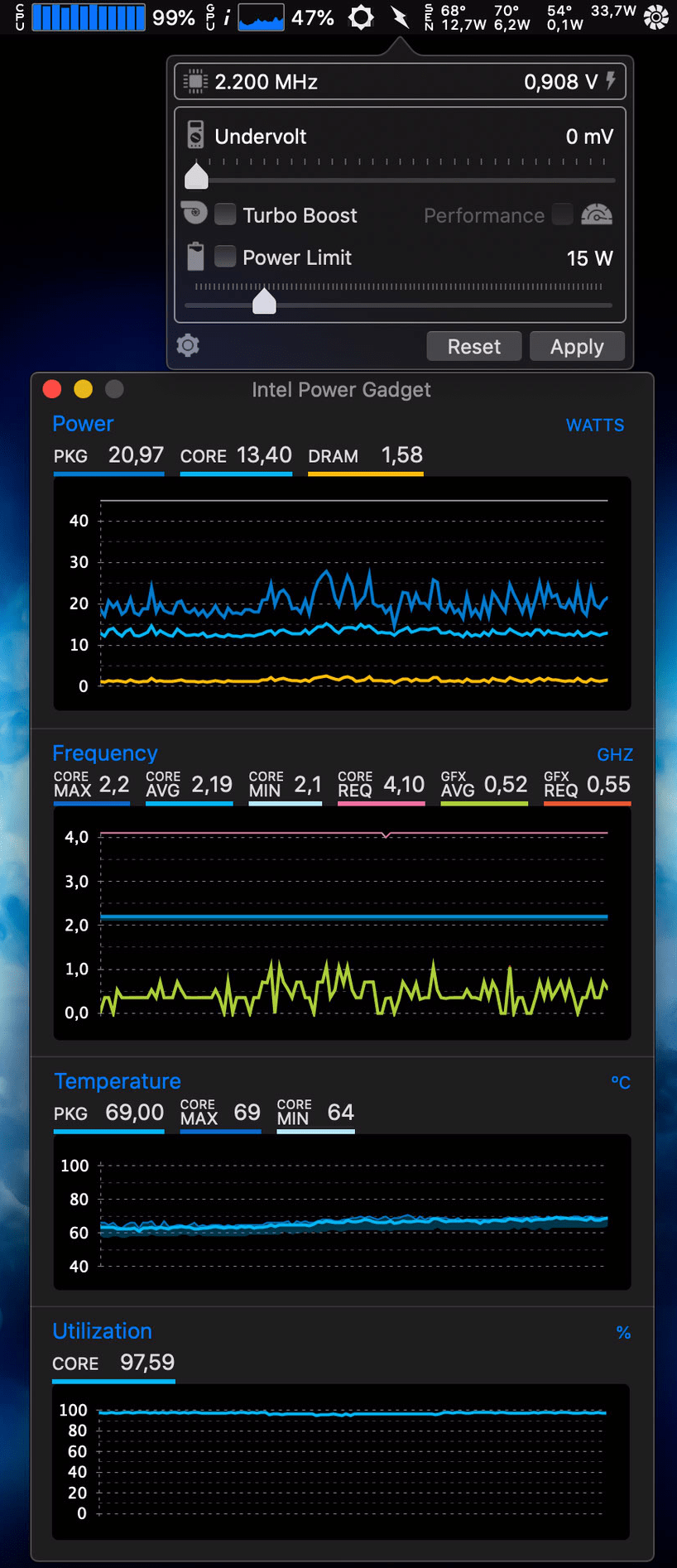
1. durumda maalesef gözüktüğü gibi 6 çekirdek 3.9 GHz'de çalışması gerekirken 3.5 GHz'de çalışmış yani throttle uygulamış ayrıca en yüksek sıcaklıkları ve fan sesi artışını bu testte yaşadım.
Tekrardan tek çekirdeğe yüklenelim.
Durum 1 Turbo Boost açık, güç sınırlaması yok 65℃ | durum 2 Turbo Boost kapalı, güç sınırlaması yok 54℃
1)
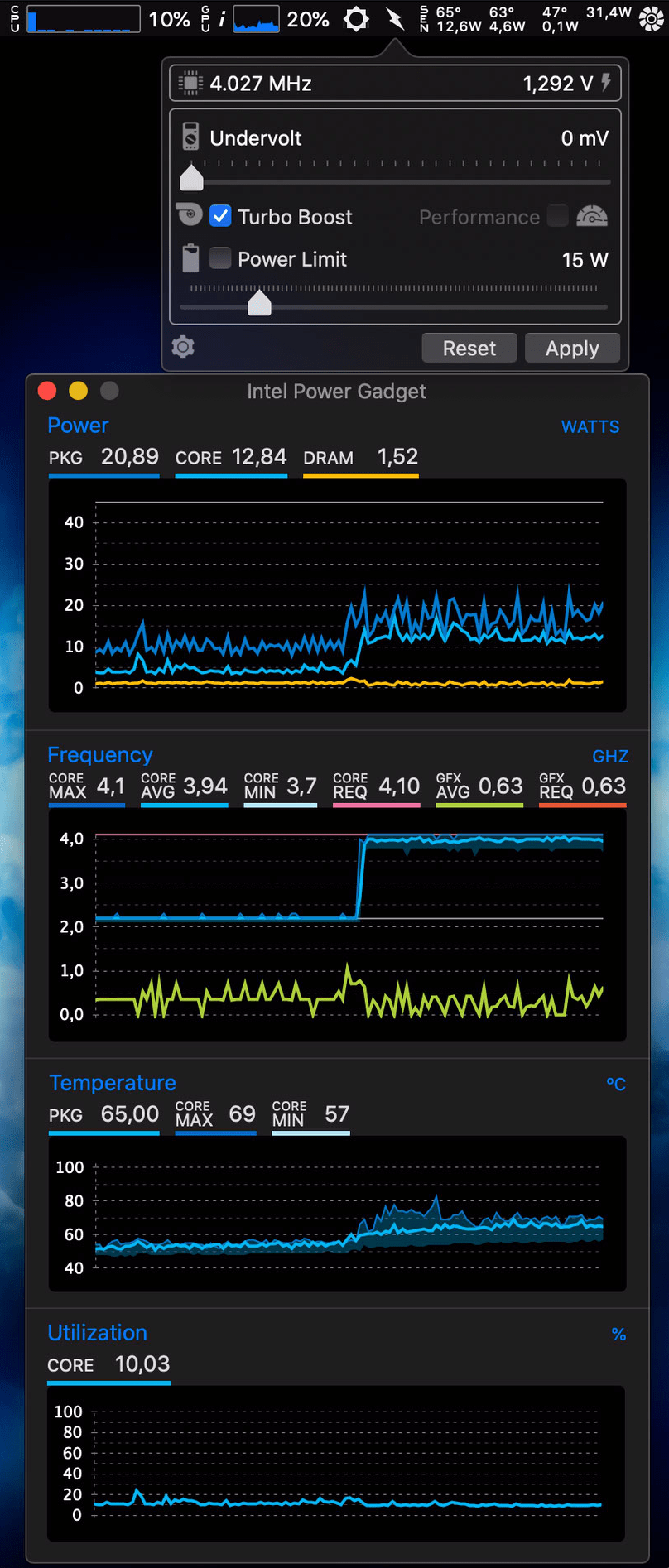
2)
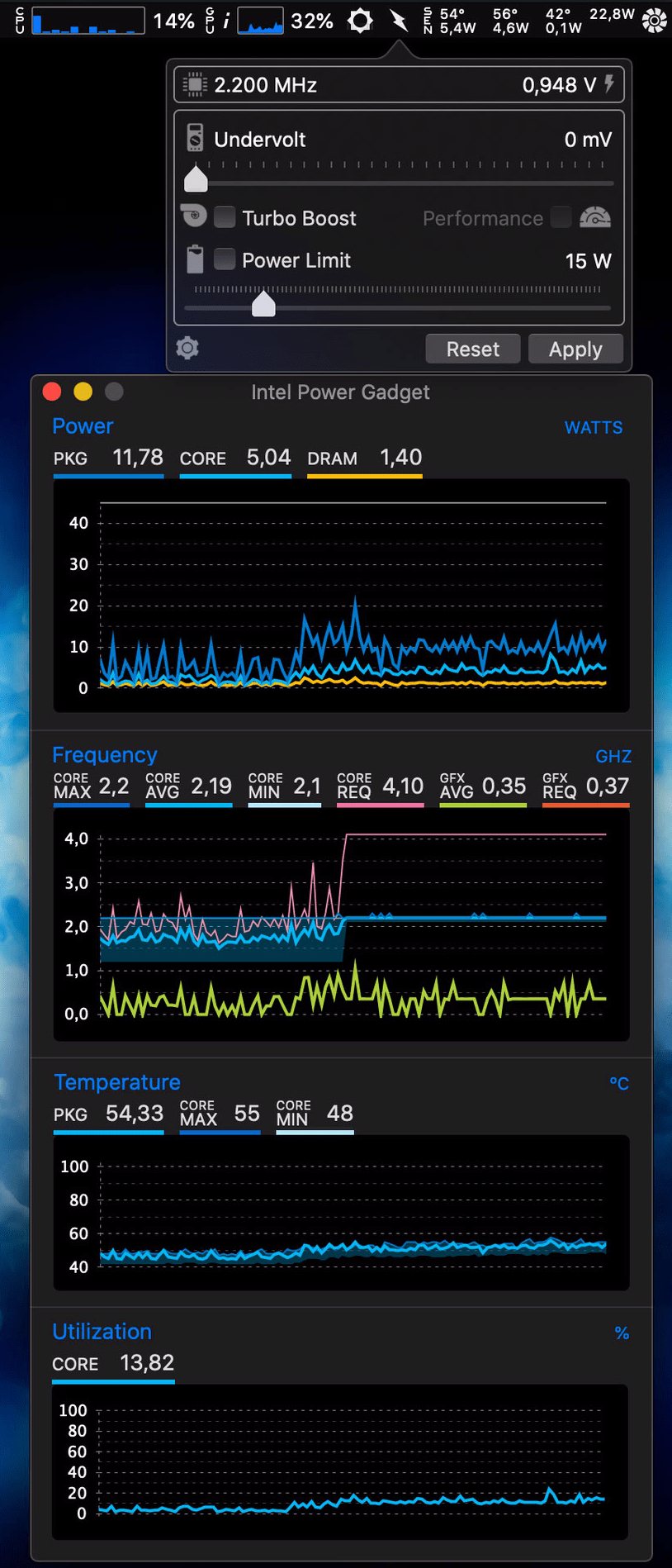
Not: Cihazlar sistem kontrolüne bırakılmış fan profilleri ile soğutulmaktaydı ve test boyunca 1 durum hariç cihazların fanları çalışmıyordu. Özel fan profilleri ile bu sıcaklıkları düşürmek ayrıca mümkün.
Sonuç: Turbo Boost özelliğini kapatmak en kötü durumda bile 10℃ sıcaklık avantajı sağlıyor üstüne undervolt yapılsa çok çok daha aşağılara düşecek değerler.
Benim bu olayı hayata geçirme sebeplerimden biri MacBook cihazımda internette gezinirken hızlıca aşağı yukarı kaydırma yaptığım zaman, çok fazla sekme açıp aralarında dolaştığım zaman, YouTube üzerinden 1080P60 video izlediğim zaman yani kısaca günlük kullanımda bile alüminyum kasası sayesinde kucağımda sıcaklık hissediyordum işte bu yüzden sıcaklıkları düşürmek adına böyle bir işlem yaptım. iMac cihazımda ise 4K/2K içerik tükettiğim için sıkça CPU 80 derece limitini 10 saniye süreyle aştı diye bildirimler alıyordum(ekstra bir program yardımıyla bu bildirimler geliyor) bu rehberi uyguladıktan sonra o uyarılın kesildiğini fakat yine de aynı performansla videoları izleyebildiğimi fark ettim. Bu olaylar genellikle Mojave ve Catalina ilk sürümlerini kullanırken başıma geliyordu şu an bütün cihazlarım 10.15.4 son sürüme güncellendi pek fazla ısınma sorunuyla karşılaşmıyorum ama yine de eski sürümde kalan, güncellemeye rağmen cihazı düzelmeyen insanlara umarım yararı olur.
macOS ile ilgili başka rehberlerimi takip etmek isterseniz linklerini buraya bırakıyorum:
Mac Cihazlarda Tümleşik(i) veya Ayrık(d) GPU Kullanıma Zorlama (Rehber) - Technopat Sosyal
Öncelikle Mac cihazları tasarım, üretkenliğe yönelik, yenilikçi, uzun ömürlü yapılarından dolayı seviyorum fakat maalesef F/P oranı olarak donanım açısından birçok ürünün gerisinde kalan cihazlar olduğu su götürmez bir gerçek. Bu yazımda kendi Mac cihazlarımın ısınmaması için ne gibi şeyler yaptığımı paylaşacağım ve umuyorum bu rehber size de yol gösterecek.
Gündelik hayatta birçok insan Mac cihazları içerik tüketme, ödev yapma, internette gezinme gibi temel amaçlar için kullanıyor ve bu kullanımlar için çok çekirdeğe, yüksek frekanslara ihtiyaç yok. Zaten render alma, AutoCAD programlarını kullanma, oyun oynama gibi işlemlerde ihtiyaç duyduğumuz bu çok çekirdek ve yüksek frekanslar anca o zaman bir anlam kazanıyor. Gelelim bu günlük kullanım için işlemcileri kısıtlama işlemine bu işlemi 3 şekilde yapabiliyoruz.
1) Underclock = frekans düşürme anlamına geliyor, işlemcinin çalışma frekansını belirlediğimiz değere sabitleyerek güç tüketimi, ısınma gibi unsurları kendi kontrolümüz altına alıyoruz. (Maalesef macOS için çalışan frekans sabitleyici
Herhangi bir program bulamadım bu yüzden bu olayı gerçekleştiremiyoruz fakat alternatifi var aşağıda değineceğim)
2) Turbo Boost kapatma = işlemcilerin en yüksek güç çekmeye izin verdikleri bu durum kısa süreli ve belirli parametreler arasında çalışır mesela 90W güç tüketimine sahip bir işlemci 8 saniye için 125W çekebiliyor Turbo Boost ile. Bu özelliği kapatarak gereksiz ısınmaların ve güç tüketiminin önüne geçmek mümkün (Turbo Boost switcher, Volt'a, voltageshift bu programlarla bu işlemleri yapabilirsiniz)
3) Undervolt = işlemcinin çalışma voltajını düşürerek aynı frekanslarda daha az güç çekmesine ve daha az ısınmasını sağlıyor. Fakat maalesef Apple 6. nesil işlemci üstü cihazların MSR değişimlerini engellediği için voltaj ayarı yapılamıyor bu nedenle 6. nesil üstü bir işlemciniz varsa macOS üzerinde undervolt yapamıyorsunuz. (Volt'a, voltageshift bu programlar undervolt işlemi için kullanılabilir)
Benim kullandığım ve önerdiğim program Volta - Ultimate power control for Mac bu program paralı fakat basit bir arayüze sahip işlemciye tüketebileceği maks. Watt limitini ayarlayabiliyorsunuz, destekliyorsa undervolt yapabiliyorsunuz, sürekli maks. Frekansında çalışmasına zorlayabiliyorsunuz ayrıca fişten çekildiğinde düşük güç moduna fişe takıldığında yüksek güç moduna geçsin şeklinde ayar da yapabiliyorsunuz. Maksimum -150MV ayarını destekliyor.
Bir diğer önerdiğim program ise daha gelişmiş undervolt imkanı sunan bilgisayar üzerinde bulunan CPU, GPU, cpucache, systemagency, analogy ı/o, digital ı/o bu bileşenlere undervolt işlemi yapabileceğiniz VoltageShift programı kullanması basit değil terminal üzerinden çalışıyor, grafik arayüzü yok ama eğer cihazınız destekliyorsa çok fazla bileşene undervolt işlemi yapabilirsiniz. Programın kullanma detayları verdiğim linkte var takıldığınız yer olduğunda yorum olarak yazarsanız yardımcı olmaya çalışırım.
Bir de ücretsiz versiyona sahip olan Turbo Boost Switcher for Mac OS X programı var. Basitçe Turbo Boost özelliğini açıp kapatabiliyorsunuz eğer Pro sürümü satın alırsanız uygulama bazlı ayar veya pil durumuna göre ayar yapabiliyorsunuz. Yani mesela normalde Turbo Boost özelliği kapalı olsun render programını açınca Turbo Boost açılsın gibi senaryolar yaparak gündelik kullanımda cihazı serin ve sessiz olarak kullanıp iş uygulamalarına geçtiğinizde performansınızın kaldığı yerden devam etmesini sağlayabilirsiniz.
Gelelim bu programlara neden ihtiyaç duyuyoruz:
1) Alt rehberde bahsettiğim gibi bir bug oluşup web sitelerin, uygulamaların aşırı oranda kaynak tüketmesi durumuyla karşılaşabilirsiniz.
2) Daha uzun pil süreleri daha serin kullanımlar isteyebilirsiniz.
3) Aynı frekanslarda düşük voltajlarla(cihaz destekliyorsa) bileşenlerin ömrünü uzatabilirsiniz.
Biraz da bu programların sıcaklıklara ne gibi katkı sağladıklarına bakalım. (Ayarlar etkinleştirilmişken CPU Benchmark skor düşüşlerini ya da render sürelerinin ne kadar uzadığını paylaşmıyorum çünkü kullanım amacı zaten gündelik olarak girdiğimiz web siteleri, uygulamalar üzerine olduğu için gerek yok)
1. test cihazım i7-7700K işlemciye sahip bir iMac öncelikle işlemci özelliklerine bir bakalım:
Tek çekirdek en yüksek frekansı 4.5 GHz, 4 çekirdek maksimum 4.4 GHz hızda çalışıyor. Tabloda yazanın haricinde sanırım bu işlemci de 45W ile sınırlandırılmış.
Intel Power gadget programı ile bütün çekirdeklere (scalar + all thread Frequency) yüklendiğim zaman.
Durum 1 Turbo Boost açık, güç sınırlaması yok 80℃ | durum 2 Turbo Boost kapalı, güç sınırlaması yok 73℃ | durum 3 Turbo Boost kapalı, güç sınırlaması 20 Watt 57℃
1)
2)
3)
Şimdi tek çekirdeğe yüklenelim (scalar + maximum Frequency)
Durum 1 Turbo Boost açık, güç sınırlaması yok 71℃ | durum 2 Turbo Boost kapalı, güç sınırlaması 20 Watt 54℃
1)
2)
2. test cihazım i7-8750H işlemciye sahip bir MacBook Pro öncelikle işlemci özelliklerine bir bakalım:
Tek çekirdek en yüksek frekansı 4.1 GHz, 6 çekirdek en yüksek frekansı ise 3.9 GHz 45W TDP değerine sahip.
Intel Power gadget programı ile bütün çekirdeklere (scalar + all thread Frequency) yüklendiğim zaman.
Durum 1 Turbo Boost açık, güç sınırlaması yok 97℃ (fan %50 devreye girdi) | durum 2 Turbo Boost kapalı, güç sınırlaması yok 69℃
1)
2)
1. durumda maalesef gözüktüğü gibi 6 çekirdek 3.9 GHz'de çalışması gerekirken 3.5 GHz'de çalışmış yani throttle uygulamış ayrıca en yüksek sıcaklıkları ve fan sesi artışını bu testte yaşadım.
Tekrardan tek çekirdeğe yüklenelim.
Durum 1 Turbo Boost açık, güç sınırlaması yok 65℃ | durum 2 Turbo Boost kapalı, güç sınırlaması yok 54℃
1)
2)
Not: Cihazlar sistem kontrolüne bırakılmış fan profilleri ile soğutulmaktaydı ve test boyunca 1 durum hariç cihazların fanları çalışmıyordu. Özel fan profilleri ile bu sıcaklıkları düşürmek ayrıca mümkün.
Sonuç: Turbo Boost özelliğini kapatmak en kötü durumda bile 10℃ sıcaklık avantajı sağlıyor üstüne undervolt yapılsa çok çok daha aşağılara düşecek değerler.
Benim bu olayı hayata geçirme sebeplerimden biri MacBook cihazımda internette gezinirken hızlıca aşağı yukarı kaydırma yaptığım zaman, çok fazla sekme açıp aralarında dolaştığım zaman, YouTube üzerinden 1080P60 video izlediğim zaman yani kısaca günlük kullanımda bile alüminyum kasası sayesinde kucağımda sıcaklık hissediyordum işte bu yüzden sıcaklıkları düşürmek adına böyle bir işlem yaptım. iMac cihazımda ise 4K/2K içerik tükettiğim için sıkça CPU 80 derece limitini 10 saniye süreyle aştı diye bildirimler alıyordum(ekstra bir program yardımıyla bu bildirimler geliyor) bu rehberi uyguladıktan sonra o uyarılın kesildiğini fakat yine de aynı performansla videoları izleyebildiğimi fark ettim. Bu olaylar genellikle Mojave ve Catalina ilk sürümlerini kullanırken başıma geliyordu şu an bütün cihazlarım 10.15.4 son sürüme güncellendi pek fazla ısınma sorunuyla karşılaşmıyorum ama yine de eski sürümde kalan, güncellemeye rağmen cihazı düzelmeyen insanlara umarım yararı olur.
macOS ile ilgili başka rehberlerimi takip etmek isterseniz linklerini buraya bırakıyorum:
Mac Cihazlarda Tümleşik(i) veya Ayrık(d) GPU Kullanıma Zorlama (Rehber) - Technopat Sosyal
Son düzenleyen: Moderatör: